Linux에서 사용자를 생성하고 쉘을 추가 및 수정하는 방법
1. 사용자 만들기
useradd -d /test -s /bin/bash -m test
-d: 사용자의 홈 디렉터리 지정-d:指定用户的家目录-s:用户的登录shell-m:创建用户家目录
创建密码:
passwd test然后输入两遍新密码
2、查看创建的用户
vim /etc/passwd
此文件中记录着所有用户的信息,以6个冒号分隔出7段信息: 如:root:x:0:0:root:/root:/bin/bash

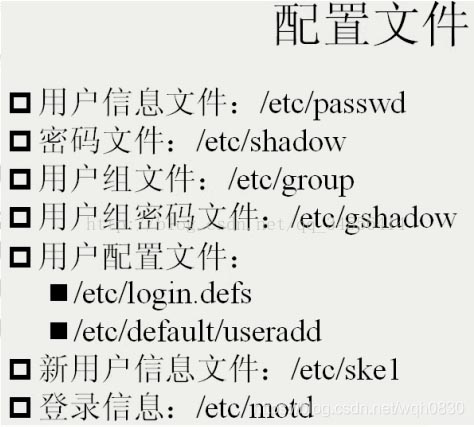
3、修改用户的登录shell
1)命令修改:
usermod -s /sbin/nologin test usermod -s /bin/false test ...
2)直接修改/etc/passwd文件:
vim /etc/passwd
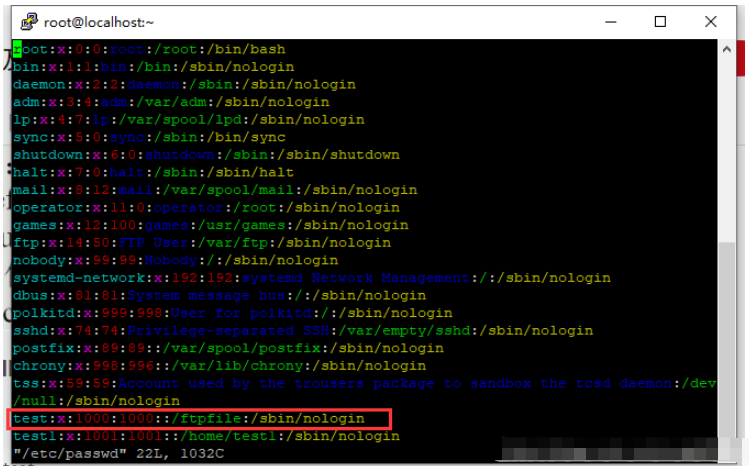
4、用户的登录shell
shell是用户和计算机交流的媒介,登录shell保证用户和计算机交流,非登录shell无法让计算机和用户交流。记录用户默认登录shell的信息存储在/etc/passwd文件中。
登录shell是可以用户登录使用的,比如/bin/bash ,/bin/sh ,/bin/csh......一般 Linux默认的用户shell都是bash,也就是你可以登录进去写命令。
非登录shell:经典的/bin/nologin就是一个非登录shell,也就是说如果一个用户默认的是它,这个用户即使登录进linux也无法使用linux。
非登录shell有他特定的用途,比如一个用linux搭建的ftp服务器,并且创建了多个用户,那么就可以将这些用户默认shell改成nologin,这样一来,这些用户虽然是linux上的用户却无法登录进linux主机,只能进入ftp服务器,这样也保证了安全!
例如:
//登录shell /bin/sh /bin/bash /usr/bin/sh /usr/bin/bash //非登录shell /sbin/nologin /bin/false ...
/bin/false:什么也不做只是返回一个错误状态,然后立即退出。将用户的shell设置为/bin/false,用户会无法登录,并且不会有任何提示。/sbin/nologin:会礼貌的向用户显示一条信息,并拒绝用户登录: This account is currently not available. 有一些软件,比如一些ftp服务器软件,对于本地非虚拟账户,只有用户有有效的shell才能使用ftp服务。这时候就可以使用nologin使用户即不能登录系统,还能使用一些系统服务,比如ftp服务。/bin/false则不行,这是二者的重要区别之一。/etc/nologin
-s: 사용자의 로그인 쉘🎜🎜🎜🎜 -m: 사용자 홈 디렉토리 생성🎜🎜🎜🎜비밀번호 생성: 🎜rrreee🎜2. 생성된 사용자 보기🎜rrreee🎜 이 파일은 6개의 콜론으로 구분된 7개의 정보로 모든 사용자의 정보를 기록합니다. 예: root:x:0:0:root:/root:/bin/bash🎜🎜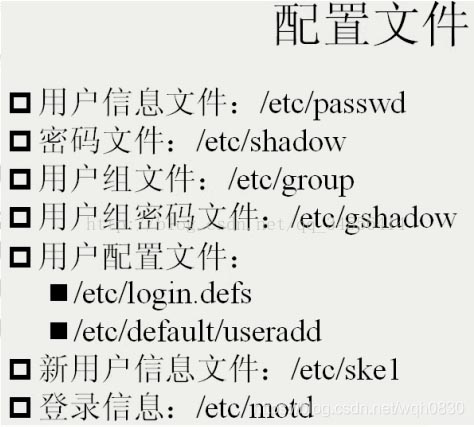 🎜🎜
🎜🎜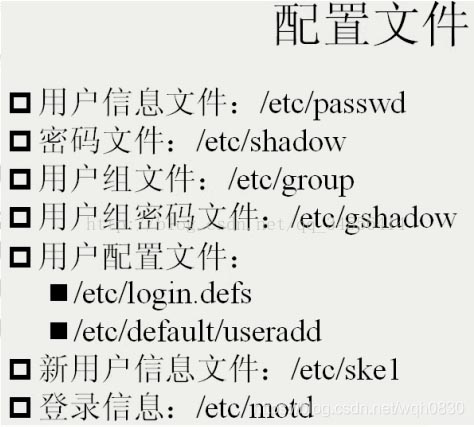 🎜🎜3. 사용자 로그인 쉘 수정🎜🎜1) 명령 수정: 🎜rrreee🎜2) /etc/passwd 파일 직접 수정: 🎜rrreee🎜
🎜🎜3. 사용자 로그인 쉘 수정🎜🎜1) 명령 수정: 🎜rrreee🎜2) /etc/passwd 파일 직접 수정: 🎜rrreee🎜  🎜🎜4. 사용자의 로그인 쉘🎜🎜쉘은 사용자 컴퓨터와 통신하는 매체인 로그인 쉘은 사용자와 컴퓨터 간의 통신을 보장하는 반면, 비로그인 쉘은 컴퓨터가 사용자와 통신하는 것을 허용하지 않습니다. 사용자의 기본 로그인 셸을 기록하는 정보는 /etc/passwd 파일에 저장됩니다. 🎜🎜🎜🎜로그인 셸은 /bin/bash, /bin/sh, /bin/csh와 같이 사용자가 로그인하는 데 사용할 수 있습니다. 일반적으로 Linux의 기본 사용자 셸은 다음과 같습니다. bash 즉, 로그인하고 명령을 작성할 수 있습니다. 🎜🎜🎜🎜비로그인 셸: 기존 /bin/nologin은 비로그인 셸입니다. 즉, 사용자가 기본값으로 설정하면 로그인하더라도 Linux를 사용할 수 없습니다. 리눅스. 🎜🎜🎜🎜비로그인 셸에는 고유한 용도가 있습니다. 예를 들어 FTP 서버가 Linux로 구축되고 여러 사용자가 생성된 경우 이러한 사용자의 기본 셸은 이런 방식으로 변경될 수 있습니다. 이 사용자는 Linux입니다. 그러나 컴퓨터의 사용자는 Linux 호스트에 로그인할 수 없으며 FTP 서버에만 들어갈 수 있으므로 보안도 보장됩니다! 🎜🎜예:🎜rrreee🎜🎜🎜
🎜🎜4. 사용자의 로그인 쉘🎜🎜쉘은 사용자 컴퓨터와 통신하는 매체인 로그인 쉘은 사용자와 컴퓨터 간의 통신을 보장하는 반면, 비로그인 쉘은 컴퓨터가 사용자와 통신하는 것을 허용하지 않습니다. 사용자의 기본 로그인 셸을 기록하는 정보는 /etc/passwd 파일에 저장됩니다. 🎜🎜🎜🎜로그인 셸은 /bin/bash, /bin/sh, /bin/csh와 같이 사용자가 로그인하는 데 사용할 수 있습니다. 일반적으로 Linux의 기본 사용자 셸은 다음과 같습니다. bash 즉, 로그인하고 명령을 작성할 수 있습니다. 🎜🎜🎜🎜비로그인 셸: 기존 /bin/nologin은 비로그인 셸입니다. 즉, 사용자가 기본값으로 설정하면 로그인하더라도 Linux를 사용할 수 없습니다. 리눅스. 🎜🎜🎜🎜비로그인 셸에는 고유한 용도가 있습니다. 예를 들어 FTP 서버가 Linux로 구축되고 여러 사용자가 생성된 경우 이러한 사용자의 기본 셸은 이런 방식으로 변경될 수 있습니다. 이 사용자는 Linux입니다. 그러나 컴퓨터의 사용자는 Linux 호스트에 로그인할 수 없으며 FTP 서버에만 들어갈 수 있으므로 보안도 보장됩니다! 🎜🎜예:🎜rrreee🎜🎜🎜/bin/false: 아무것도 하지 않고 오류 상태를 반환하고 즉시 종료합니다. 사용자 쉘이 /bin/false로 설정된 경우 사용자는 로그인할 수 없으며 프롬프트도 표시되지 않습니다. 🎜🎜🎜🎜/sbin/nologin: 사용자에게 정중하게 메시지를 표시하고 사용자의 로그인을 거부합니다. 이 계정은 현재 일부 FTP 서버 소프트웨어와 같은 일부 소프트웨어를 사용할 수 없습니다. , 로컬이 아닌 로컬 사용자의 경우, 유효한 쉘을 가진 사용자만 ftp 서비스를 사용할 수 있습니다. 이때 nologin을 사용하면 사용자가 시스템에 로그인하고 FTP 서비스와 같은 일부 시스템 서비스를 계속 사용하는 것을 방지할 수 있습니다. /bin/false는 작동하지 않습니다. 이는 둘 사이의 중요한 차이점 중 하나입니다. 🎜🎜🎜🎜/etc/nologin: /etc/nologin 파일이 존재하는 경우 시스템은 루트 사용자만 로그인을 허용하고 다른 모든 사용자는 로그인을 거부하며 / etc/nologin 파일이 표시됩니다. 🎜🎜🎜위 내용은 Linux에서 사용자를 생성하고 쉘을 추가 및 수정하는 방법의 상세 내용입니다. 자세한 내용은 PHP 중국어 웹사이트의 기타 관련 기사를 참조하세요!

핫 AI 도구

Undresser.AI Undress
사실적인 누드 사진을 만들기 위한 AI 기반 앱

AI Clothes Remover
사진에서 옷을 제거하는 온라인 AI 도구입니다.

Undress AI Tool
무료로 이미지를 벗다

Clothoff.io
AI 옷 제거제

AI Hentai Generator
AI Hentai를 무료로 생성하십시오.

인기 기사

뜨거운 도구

메모장++7.3.1
사용하기 쉬운 무료 코드 편집기

SublimeText3 중국어 버전
중국어 버전, 사용하기 매우 쉽습니다.

스튜디오 13.0.1 보내기
강력한 PHP 통합 개발 환경

드림위버 CS6
시각적 웹 개발 도구

SublimeText3 Mac 버전
신 수준의 코드 편집 소프트웨어(SublimeText3)

뜨거운 주제
 7569
7569
 15
15
 1386
1386
 52
52
 87
87
 11
11
 61
61
 19
19
 28
28
 107
107
 Centos와 Ubuntu의 차이
Apr 14, 2025 pm 09:09 PM
Centos와 Ubuntu의 차이
Apr 14, 2025 pm 09:09 PM
Centos와 Ubuntu의 주요 차이점은 다음과 같습니다. Origin (Centos는 Red Hat, Enterprise의 경우, Ubuntu는 Debian에서 시작하여 개인의 경우), 패키지 관리 (Centos는 안정성에 중점을 둡니다. Ubuntu는 APT를 사용하여 APT를 사용합니다), 지원주기 (Ubuntu는 5 년 동안 LTS 지원을 제공합니다), 커뮤니티에 중점을 둔다 (Centos Conciors on ubuntu). 튜토리얼 및 문서), 사용 (Centos는 서버에 편향되어 있으며 Ubuntu는 서버 및 데스크탑에 적합), 다른 차이점에는 설치 단순성 (Centos는 얇음)이 포함됩니다.
 Docker Desktop을 사용하는 방법
Apr 15, 2025 am 11:45 AM
Docker Desktop을 사용하는 방법
Apr 15, 2025 am 11:45 AM
Docker Desktop을 사용하는 방법? Docker Desktop은 로컬 머신에서 Docker 컨테이너를 실행하는 도구입니다. 사용 단계는 다음과 같습니다. 1. Docker Desktop 설치; 2. Docker Desktop을 시작하십시오. 3. Docker 이미지를 만듭니다 (Dockerfile 사용); 4. Docker Image 빌드 (Docker 빌드 사용); 5. 도커 컨테이너를 실행하십시오 (Docker Run 사용).
 Centos를 설치하는 방법
Apr 14, 2025 pm 09:03 PM
Centos를 설치하는 방법
Apr 14, 2025 pm 09:03 PM
CentOS 설치 단계 : ISO 이미지를 다운로드하고 부팅 가능한 미디어를 실행하십시오. 부팅하고 설치 소스를 선택하십시오. 언어 및 키보드 레이아웃을 선택하십시오. 네트워크 구성; 하드 디스크를 분할; 시스템 시계를 설정하십시오. 루트 사용자를 만듭니다. 소프트웨어 패키지를 선택하십시오. 설치를 시작하십시오. 설치가 완료된 후 하드 디스크에서 다시 시작하고 부팅하십시오.
 Docker 이미지가 실패하면해야 할 일
Apr 15, 2025 am 11:21 AM
Docker 이미지가 실패하면해야 할 일
Apr 15, 2025 am 11:21 AM
실패한 Docker 이미지 빌드에 대한 문제 해결 단계 : Dockerfile 구문 및 종속성 버전을 확인하십시오. 빌드 컨텍스트에 필요한 소스 코드 및 종속성이 포함되어 있는지 확인하십시오. 오류 세부 사항에 대한 빌드 로그를보십시오. -표적 옵션을 사용하여 계층 적 단계를 구축하여 실패 지점을 식별하십시오. 최신 버전의 Docker Engine을 사용하십시오. -t [image-name] : 디버그 모드로 이미지를 빌드하여 문제를 디버깅하십시오. 디스크 공간을 확인하고 충분한 지 확인하십시오. 빌드 프로세스에 대한 간섭을 방지하기 위해 Selinux를 비활성화하십시오. 커뮤니티 플랫폼에 도움을 요청하고 Dockerfiles를 제공하며보다 구체적인 제안을 위해 로그 설명을 구축하십시오.
 유지 보수를 중단 한 후 Centos의 선택
Apr 14, 2025 pm 08:51 PM
유지 보수를 중단 한 후 Centos의 선택
Apr 14, 2025 pm 08:51 PM
Centos는 중단되었으며 대안은 다음과 같습니다. 1. Rocky Linux (Best Compatibility); 2. Almalinux (Centos와 호환); 3. Ubuntu 서버 (구성 필수); 4. Red Hat Enterprise Linux (상업용 버전, 유료 라이센스); 5. Oracle Linux (Centos 및 Rhel과 호환). 마이그레이션시 고려 사항은 호환성, 가용성, 지원, 비용 및 커뮤니티 지원입니다.
 Docker 프로세스를 보는 방법
Apr 15, 2025 am 11:48 AM
Docker 프로세스를 보는 방법
Apr 15, 2025 am 11:48 AM
도커 프로세스보기 방법 : 1. Docker CLI 명령 : Docker PS; 2. Systemd Cli 명령 : SystemCTL 상태 Docker; 3. Docker Compose CLI 명령 : Docker-Compose PS; 4. 프로세스 탐색기 (Windows); 5. /Proc Directory (Linux).
 Docker 원리에 대한 자세한 설명
Apr 14, 2025 pm 11:57 PM
Docker 원리에 대한 자세한 설명
Apr 14, 2025 pm 11:57 PM
Docker는 Linux 커널 기능을 사용하여 효율적이고 고립 된 응용 프로그램 실행 환경을 제공합니다. 작동 원리는 다음과 같습니다. 1. 거울은 읽기 전용 템플릿으로 사용되며, 여기에는 응용 프로그램을 실행하는 데 필요한 모든 것을 포함합니다. 2. Union 파일 시스템 (Unionfs)은 여러 파일 시스템을 스택하고 차이점 만 저장하고 공간을 절약하고 속도를 높입니다. 3. 데몬은 거울과 컨테이너를 관리하고 클라이언트는 상호 작용을 위해 사용합니다. 4. 네임 스페이스 및 CGroup은 컨테이너 격리 및 자원 제한을 구현합니다. 5. 다중 네트워크 모드는 컨테이너 상호 연결을 지원합니다. 이러한 핵심 개념을 이해 함으로써만 Docker를 더 잘 활용할 수 있습니다.
 VSCODE에 필요한 컴퓨터 구성
Apr 15, 2025 pm 09:48 PM
VSCODE에 필요한 컴퓨터 구성
Apr 15, 2025 pm 09:48 PM
대 코드 시스템 요구 사항 : 운영 체제 : Windows 10 이상, MacOS 10.12 이상, Linux 배포 프로세서 : 최소 1.6GHz, 권장 2.0GHz 이상의 메모리 : 최소 512MB, 권장 4GB 이상의 저장 공간 : 최소 250MB, 권장 1GB 및 기타 요구 사항 : 안정 네트워크 연결, Xorg/Wayland (LINUX)




